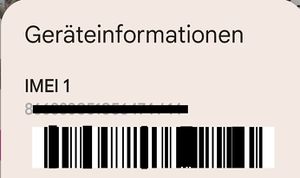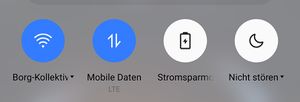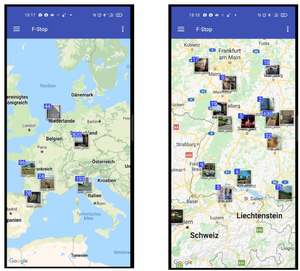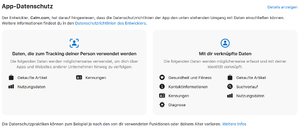Be-smart-on-smartphones: Unterschied zwischen den Versionen
(Die Seite wurde neu angelegt: „Smartphones sind sehr vielseitige und auch komplexe Geräte. Fast jeder hat eines und das meist schon ab Klasse 5. Dabei sind diese Geräte sehr leicht anspre…“) |
Keine Bearbeitungszusammenfassung Markierung: 2017-Quelltext-Bearbeitung |
||
| (38 dazwischenliegende Versionen von 3 Benutzern werden nicht angezeigt) | |||
| Zeile 1: | Zeile 1: | ||
Der folgende Workshop wurde mit Schülerinnen und Schülern ab der Klasse 4 durchgeführt, wobei es natürlich in der Art und Weise der Durchführung bei höherstufigen Klassen Unterschiede gibt. Für die Klassen 4/5 und 6 sind vor allem die Grundlagen relevant, während in den Klassen 7-10 die Berechtigungen vertieft diskutiert werden können. | |||
Beim Abschnitt GeoDaten bietet es sich an projekthaft einen Rundgang durch den Ort/den Schulhof oä zu machen um die Genauigkeit der Standortbestimmung deutlich zu machen. | |||
<br /> | |||
===1. Grundeinstellungen kennen lernen=== | |||
=====IMEI===== | |||
Kennst Du Deine International Mobile Equipment Identity - IMEI, mit der Du Dein Gerät z.B. bei Verlust der Polizei melden kannst? | |||
Tippe hierzu einfach folgenden Code in die Telefonfunktion Deines Gerätes, d.h. ruf bitte folgende Nummer an: | |||
<nowiki>*#</nowiki>06# - Stern Raute Null Sechs Raute... und es erscheint Deine IMEI, manchmal auch zwei davon. | |||
[[Datei:IMEI.jpg|mini]] | |||
Diese Nummer sollte möglichst sicher gespeichert werden. | |||
{{Box|IMEI - *#06#|Tipp: Screenshot anfertigen und mit einem sicheren Messenger an Familienmitglied versenden| | |||
}} | |||
=====WLAN===== | |||
Ein Smartphone kann immer auch von außen angesprochen werden. Meist geschieht das über die Netzwerkschnittstelle. So können auch Apps den Zugriff auf die Kamera ermöglichen: | |||
[[Datei:WLAN.jpg|mini]] | |||
{{Box|WLAN - Video|[[Datei:Smartphone-Kamera_mit_Browser_übernehmen.mp4|left|mini]]}} | |||
Mit WLAN können prinzipiell auch Geräte geortet und von anderen wahrgenommen werden, ohne dass man sich in ein Netzwerk einloggt | |||
([https://www.wiwo.de/unternehmen/handel/videoueberwachung-und-wlan-router-wie-kaufhaeuser-ihre-kunden-messen/25314886.html Wie Kaufhäuser ihre Kunden "messen" - externer Link]) | |||
Aus diesem Grund macht es Sinn, die WLAN-Funktion nur bei Bedarf einzuschalten. | |||
{{Aufgabe|Finde die Einstellung zu WLAN, deaktiviere es und aktiviere es wieder}} | |||
=====GEO Daten===== | |||
Dass ein Smartphone einen Standort messen und in Geo-Daten umwandeln kann, ist eine sehr häufig für Navigation genutzte Funktion. [[Datei:Fotogalerie.png|mini]] Man kann Geo-Daten auch in Bilder schreiben und damit z.B. seine Adresse weitergeben. Wenn das nicht bewusst geschieht ... | |||
{{Box|GeoDaten in Bildern| | |||
[[Datei:Bilder mit Geotags auf Silverpeaks.mp4|left|mini]]}} | |||
Fotos auf eine Karte zu legen, kann jedes System. Probiere es doch einmal aus. | |||
{{Aufgabe|Finde die Einstellung, um Geotags oder Geodaten in Fotos zu schreiben, aktiviere sie und deaktiviere sie wieder}} | |||
Mit dieser Einstellung kannst Du z.B. Deinen nächsten Urlaub auf einer Karte anzeigen. | |||
======Lösung====== | |||
{{Merke|iOS: Einstellungen - Datenschutz - Ortungsdienste - Kamera aktiviert beim Verwenden der App - Kamera deaktiviert Nie}} | |||
{{Merke|Android: Kamera öffnen - auf die Einstellungen klicken (meist drei Punkte) - Standort de/aktivieren - manchmal auch Geotags oder Geodaten}} | |||
<br> | |||
===2. Apps und deren Verbindungen=== | |||
[[Datei:Appfunktionen-iOS.png|mini]] | |||
iOS Apps können so nicht getestet werden, aber die Android Version kann Hinweise geben. Für einen Einblick in iOS-App Verbindungen sieh Dir die Angaben im AppStore an. Ein Beispielbild findest Du hier rechts an der Seite: | |||
<br> | |||
{{DownloadBox | |||
| Titel = Apps und deren Verbindungen | |||
| PDF = Apps und deren Verbindungen.pdf | |||
| Beschreibung = Infoblatt für Apps und deren Verbindungen }} | |||
{{Aufgabe|Lade das Rätselblatt herunter und ergänze den QR Code}} | |||
{{DownloadBox | |||
| Titel = QR Code Rätsel | |||
| PDF = Qr-ausfuell-raetsel.pdf | |||
| Beschreibung = Ein Rätselblatt zur Wiederholung }} | |||
===3. Werbeeinstellungen überprüfen=== | |||
Auf allen unseren Geräten befindet sich ein System, welches mit einer sogenannten Werbe-ID Daten sammelt, die zur Analyse des Verhaltens genutzt werden. Möchte man möglichst wenig Daten weitergeben, macht es Sinn, diese Werbe-ID zu löschen bzw. zu deaktivieren. Bei Apple nennt sich dies 'Tracking' und dort kann man Tracking für Apps zulassen oder auch deaktivieren. | |||
Unter dem folgenden externen Link sind drei interaktive Anleitungen, die zeigen, wie man die Werbe-ID / das Tracking findet und deaktiviert. | |||
https://kreidezeit.kiwi/interaktive-anleitungen-zur-deaktivierung-bzw-minderung-von-werbeabgriffen/ | |||
{{Aufgabe|Suche mit Hilfe der interaktiven Anleitungen die Werbeeinstellungen und - wenn Du willst - verändere diese.}} | |||
===weiterführende Links=== | |||
{{Hinweis-en| | |||
Methoden für Smartphone Workshops: | |||
https://kreidezeit.kiwi/methoden-und-ab-kiste-fuer-smartphone-und-apps-workshops/}} | |||
{{Hinweis-en| | |||
Real-Life-Challange des Handy Sektors: | |||
https://www.handysektor.de/artikel/handysektor-real-life-challenge/}} | |||
{{Hinweis-en| | |||
Mobilsicher: | |||
https://mobilsicher.de/}} | |||
{{Autorenbox}} | |||
[[Kategorie:Sekundarstufe 1]] | |||
[[Kategorie:Medienbildung]] | |||
Aktuelle Version vom 22. April 2023, 13:34 Uhr
Der folgende Workshop wurde mit Schülerinnen und Schülern ab der Klasse 4 durchgeführt, wobei es natürlich in der Art und Weise der Durchführung bei höherstufigen Klassen Unterschiede gibt. Für die Klassen 4/5 und 6 sind vor allem die Grundlagen relevant, während in den Klassen 7-10 die Berechtigungen vertieft diskutiert werden können.
Beim Abschnitt GeoDaten bietet es sich an projekthaft einen Rundgang durch den Ort/den Schulhof oä zu machen um die Genauigkeit der Standortbestimmung deutlich zu machen.
1. Grundeinstellungen kennen lernen
IMEI
Kennst Du Deine International Mobile Equipment Identity - IMEI, mit der Du Dein Gerät z.B. bei Verlust der Polizei melden kannst?
Tippe hierzu einfach folgenden Code in die Telefonfunktion Deines Gerätes, d.h. ruf bitte folgende Nummer an:
*#06# - Stern Raute Null Sechs Raute... und es erscheint Deine IMEI, manchmal auch zwei davon.
Diese Nummer sollte möglichst sicher gespeichert werden.
WLAN
Ein Smartphone kann immer auch von außen angesprochen werden. Meist geschieht das über die Netzwerkschnittstelle. So können auch Apps den Zugriff auf die Kamera ermöglichen:
Mit WLAN können prinzipiell auch Geräte geortet und von anderen wahrgenommen werden, ohne dass man sich in ein Netzwerk einloggt
(Wie Kaufhäuser ihre Kunden "messen" - externer Link)
Aus diesem Grund macht es Sinn, die WLAN-Funktion nur bei Bedarf einzuschalten.
GEO Daten
Dass ein Smartphone einen Standort messen und in Geo-Daten umwandeln kann, ist eine sehr häufig für Navigation genutzte Funktion.
Man kann Geo-Daten auch in Bilder schreiben und damit z.B. seine Adresse weitergeben. Wenn das nicht bewusst geschieht ...
Fotos auf eine Karte zu legen, kann jedes System. Probiere es doch einmal aus.
Mit dieser Einstellung kannst Du z.B. Deinen nächsten Urlaub auf einer Karte anzeigen.
Lösung
2. Apps und deren Verbindungen
iOS Apps können so nicht getestet werden, aber die Android Version kann Hinweise geben. Für einen Einblick in iOS-App Verbindungen sieh Dir die Angaben im AppStore an. Ein Beispielbild findest Du hier rechts an der Seite:
Apps und deren Verbindungen.pdf
Infoblatt für Apps und deren Verbindungen
3. Werbeeinstellungen überprüfen
Auf allen unseren Geräten befindet sich ein System, welches mit einer sogenannten Werbe-ID Daten sammelt, die zur Analyse des Verhaltens genutzt werden. Möchte man möglichst wenig Daten weitergeben, macht es Sinn, diese Werbe-ID zu löschen bzw. zu deaktivieren. Bei Apple nennt sich dies 'Tracking' und dort kann man Tracking für Apps zulassen oder auch deaktivieren.
Unter dem folgenden externen Link sind drei interaktive Anleitungen, die zeigen, wie man die Werbe-ID / das Tracking findet und deaktiviert.
https://kreidezeit.kiwi/interaktive-anleitungen-zur-deaktivierung-bzw-minderung-von-werbeabgriffen/
weiterführende Links
Methoden für Smartphone Workshops:
https://kreidezeit.kiwi/methoden-und-ab-kiste-fuer-smartphone-und-apps-workshops/
Real-Life-Challange des Handy Sektors:
https://www.handysektor.de/artikel/handysektor-real-life-challenge/
Mobilsicher:
https://mobilsicher.de/